FAQ 住所録のバックアップファイルを開く方法 【宛名職人Premium】
- 回答
以下の手順をご確認ください
■手順1.宛名職人を起動し、トップメニューで「住所録」をクリックします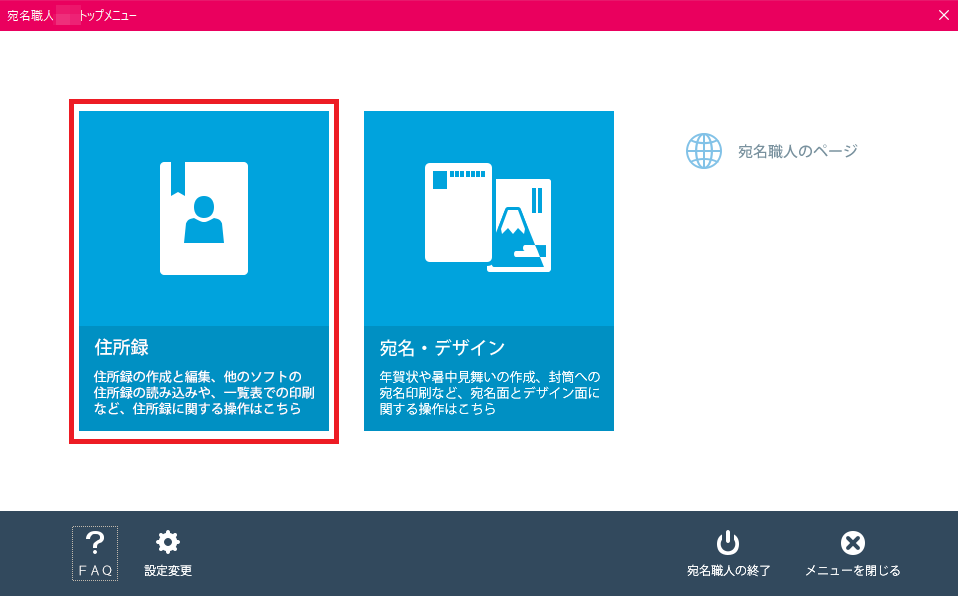
2.「作成・編集」をクリックします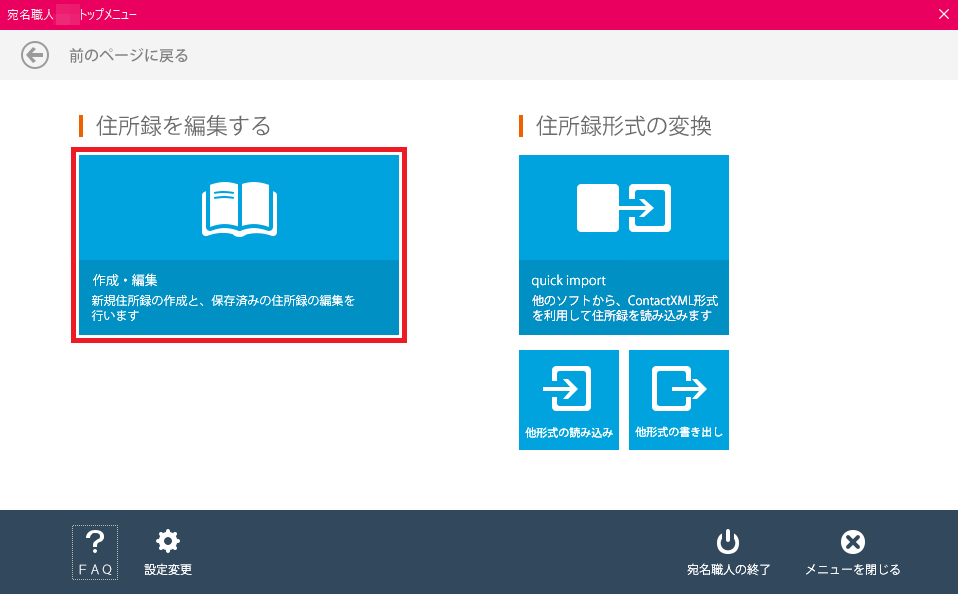 3.「住所録を作成・開く」をクリックします
3.「住所録を作成・開く」をクリックします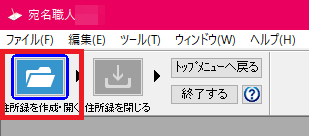 4.「既存の住所録を開く」を選択し、「OK」をクリックします
4.「既存の住所録を開く」を選択し、「OK」をクリックします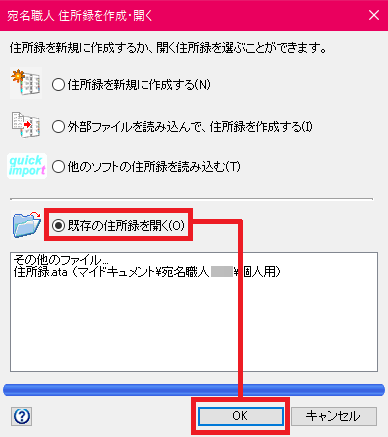 5.ファイルの種類欄で「すべてのファイル」を選択します
5.ファイルの種類欄で「すべてのファイル」を選択します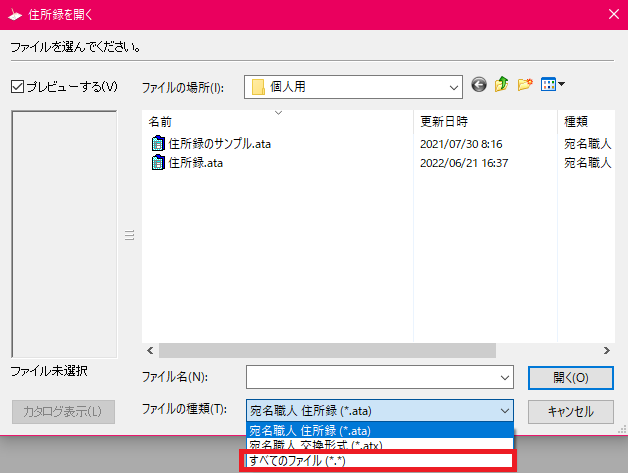 6.表示された画面内に開きたいバックアップファイルが表示されていない場合は、ファイルの場所のプルダウンからバックアップファイルの保存先を開きます※保存先についてはこちら
6.表示された画面内に開きたいバックアップファイルが表示されていない場合は、ファイルの場所のプルダウンからバックアップファイルの保存先を開きます※保存先についてはこちら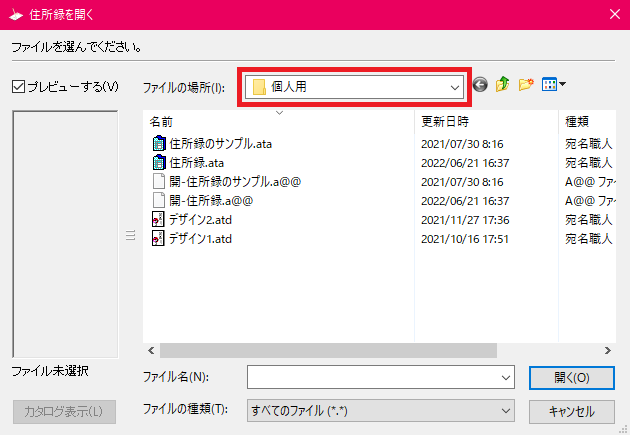 6.開きたいバックアップファイルを選択し、「開く」をクリックします
6.開きたいバックアップファイルを選択し、「開く」をクリックします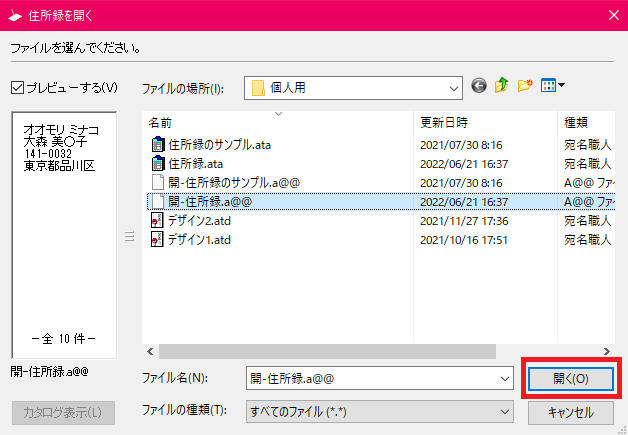 7.確認メッセージが表示されますので、「OK」をクリックします
7.確認メッセージが表示されますので、「OK」をクリックします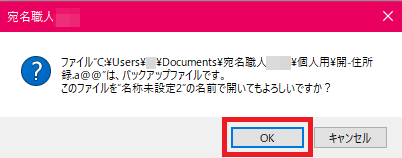 8.表示をご確認ください
8.表示をご確認ください----------------------------------------------------------------------------
「宛名職人Premium(Windows版)」よくあるご質問(Q&A)一覧もご覧ください
管理番号:20238 / 作成日時:2023/07/21 03:15:00 PM
■キーワード検索をするときは
製品名を入れたり、複数のキーワードをスペースで区切るとヒットしやすくなります。
製品名を入れたり、複数のキーワードをスペースで区切るとヒットしやすくなります。
例:「ウイルスセキュリティ インストール」 「筆まめ パソコン 買い替え」
また、FAQ検索ページのキーワード検索窓の右側にある「詳細検索」をクリックすると、
キーワードの他に以下の検索条件を設定できます。
検索条件:
・質問カテゴリ(「ダウンロード」や「製品のトラブル」など)
・製品・サービス(「ウイルスセキュリティ」や「筆まめシリーズ」など)
■製品マニュアルについて
お客様専用ページで製品のユーザー登録をすると、多くの製品でマニュアルをご確認いただけます。
製品アイコンから、製品のシリアル番号の確認やダウンロードもできます。 ■Windows10をご利用のお客様へのお知らせ
Windows 10は、2025年10月14日(火)にMicrosoft社のサポートが終了します。
弊社製品のWindows 10における製品サポートについては、以下のページをご確認ください。
Windows10のサポート終了について